今日の超強力で超スリムなスマートフォンとマルチタスク折りたたみ式対応により、消耗したバッテリーやポータブルパワーバンクにつまずいたり、強制的に引っ張ったり、1時間動かしたりしない限り、いつでも簡単に移動できます。 、その隣の壁を塞ぎます。
それは異なるかもしれませんが、GalaxyS22UltraとそのS22およびS22Plusの間にはまだ非常に一般的なものがあります。 3つのモデルはすべて、クアルコムの最新のSnapdragon 8 Gen 1プロセッサに加えて、IP68耐候性天井と前面および背面のGorilla GlassVictusPlusを備えています。
Galaxy S22UltraとS22Plusには、最大輝度が1,750 nitのOLEDスクリーンがありますが、3つすべての最高リフレッシュレートは120Hzです。 UltraバリアントのみがLTPOディスプレイを使用します。これにより、画面は他のモデルと比較してリフレッシュレートを変更でき、理論的にはバッテリー寿命を節約できます。
Galaxyスマートフォンが仕事のスケジュールに間に合わない場合は、Galaxy S22のバッテリーに関するヒントを参考にして、1日中携帯電話を稼働させてください。
サムスンギャラクシーS22バッテリーのヒント
画面の明るさを下げる
これにより、特に画面が大きく鮮明なデバイスの場合、バッテリーの寿命を大幅に延ばすことができます。 スマートフォンを100%明るくしたい場合は、太陽が最も明るい午後にのみ。 いつでも、携帯電話の明るさを75%以下に減らすことができます。
あなたはGalaxyS22でそれを調整することができます [設定]>[表示]または通知バーから下にスワイプ。 最近のほとんどの電話には、デバイスを自動的に調整できるカスタムの明るさ設定もあります。 必ずオンにしてください。
サムスンのギャラクシーS22は120Hzまでのより高い画面リフレッシュレートを備えており、より見やすく、バッテリー寿命を短縮します。 また、アダプティブリフレッシュレート設定をアクティブにして、表示しているコンテンツに基づいてデバイスが調整されるようにすることで、バッテリーの寿命をさらに節約することもできます。

画面のテーマと壁紙をダークモードに変更します
また、顕著な電力節約も解決します。 Galaxy S22では、 ホーム画面の空きスペースをタップして[設定]をクリックすると、電話ランチャーアプリが表示されます。 そこから、さまざまな色の壁紙を選択し、他の画面の明るいテーマと暗いテーマを切り替えることができます。
新しいGalaxyZFold3とGalaxyZFlip 3の折りたたみ式に加えて、GalaxyS22を含む最新のSamsungスマートフォンも機能します ダークモード、バッテリーの寿命を縮め、一日の終わりに目を楽にするように特別に設計されています。 毎日特定の時間にダークモードをオンにするスケジュールを設定することもできます。
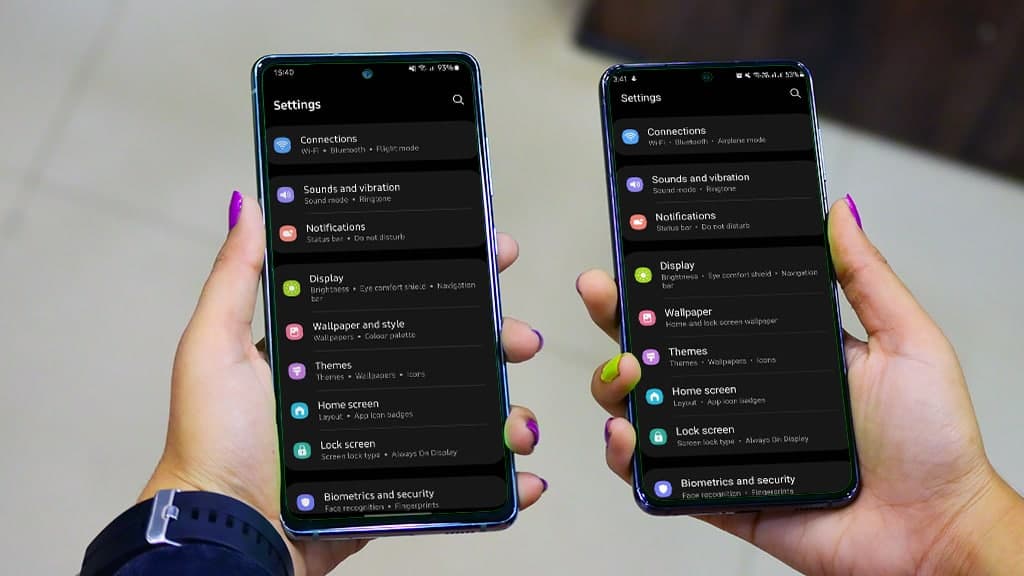
画面がスリープ状態になるまでの時間を短縮します
不要なときに画面をオフにしておくことで、エネルギーを節約できます。 また、ポケットダイヤルやその他の種類の誤った画面タッチを防ぐのにも役立ちます。 この機能は、[設定]>[表示]からも利用できます。 画面のタイムアウトは、10分から15秒の範囲で設定できます。
パワートレーニングアプリの設定を調整する
ほとんどのアプリはビジー状態で、スマートフォンを起動してコンテンツをダウンロードし、外出先で通知を送信します。常にLTEキャリアに接続されています。 多くの解決策があります。
サムスンの携帯電話では、次のURLにアクセスして電力を消費するアプリを見つけることができます [設定]>[バッテリーとデバイスケア]>[バッテリー]>[バックグラウンド使用制限]をクリックしてから、オフにするアプリを選択します。 (他のAndroidスマートフォンでは、[設定]>[バッテリー]から[強制停止]を使用します。)
Googleマップ、Spotify、その他のストリーミングアプリの場合は、出かける前にWi-Fi経由で地図、プレイリスト、ポッドキャストを事前にダウンロードしてください。 他のアプリからの通知をオフにして、それらのバックグラウンドアクティビティを制限することもできます。 まとめると、これらの変更により、バッテリーの寿命が大幅に短縮されます。

省電力モードをオンにします
バッテリーの低下が15%未満になるなどの困難な時期には、より厳しい行動が必要になります。 Galaxy S22の省電力モードは、画面の明るさを自動的に下げ、画面の解像度を下げ、プロセッサの速度を制限し、バックグラウンドネットワークの使用をブロックします。 これらの各設定を調整して、変更するたびに予想される追加のバッテリー寿命を確認できます。
最新のSamsungGalaxyS22シリーズには、緊急モードもあります。 [設定]>[セキュリティと緊急事態]。 これにより、バッテリーを数日間保持できますが、アクセスできるのはコアアプリと機能のみです。
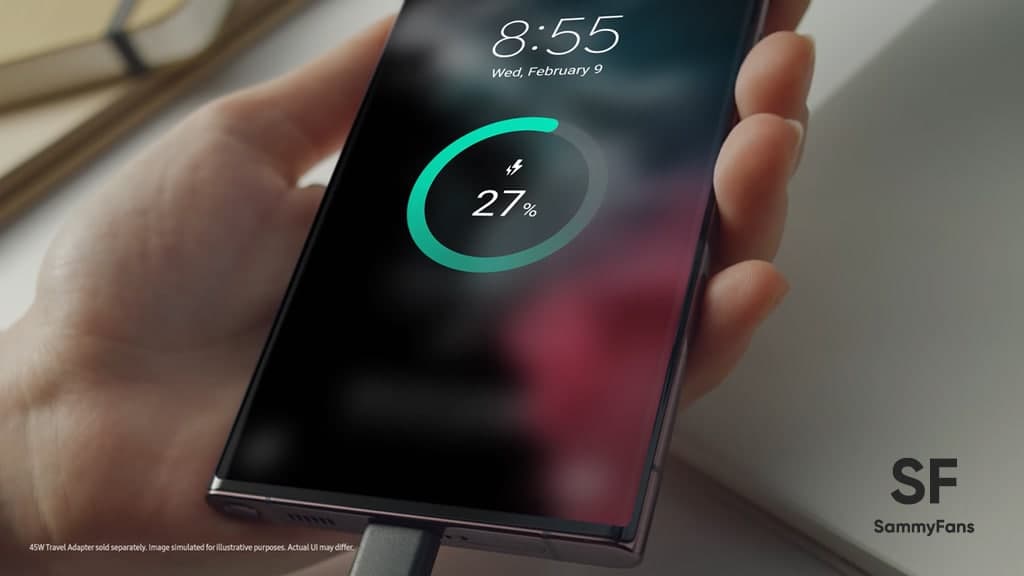
位置情報サービスをオフにする
スマートフォンのGPS受信機は最大のパワーホッグの1つであるため、チップは言うまでもありません。 GPSを完全にオフにすることはできますが、非常に重要なサービスが犠牲になります。 または、どのアプリがその場所にpingを送信しているかを確認し、不要なアプリを1つずつオフにすることもできます。
Androidでは、 設定>場所。 これは、Wi-Fiを使用しているときに、Googleマップにアクセスし、事前に地図をダウンロードすることで実現できます。

The post 1つのUI4.1ヒント:Samsung電話でGboardのGIFキーボードを使用するにはどうすればよいですか? appeared first on Gamingsym Japan.
